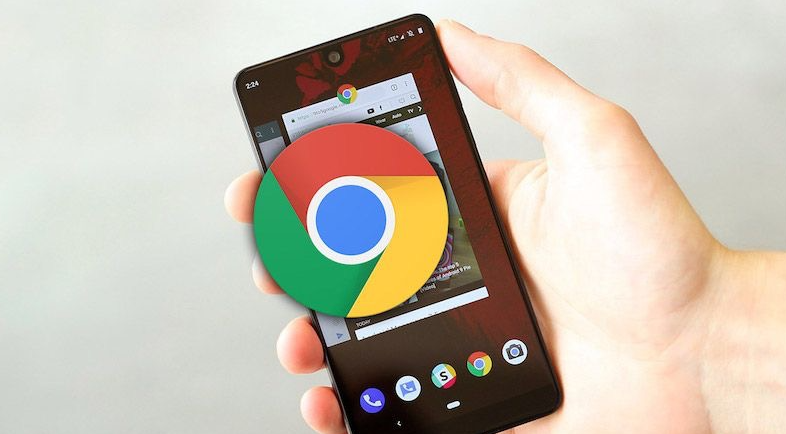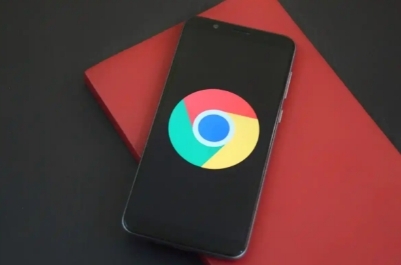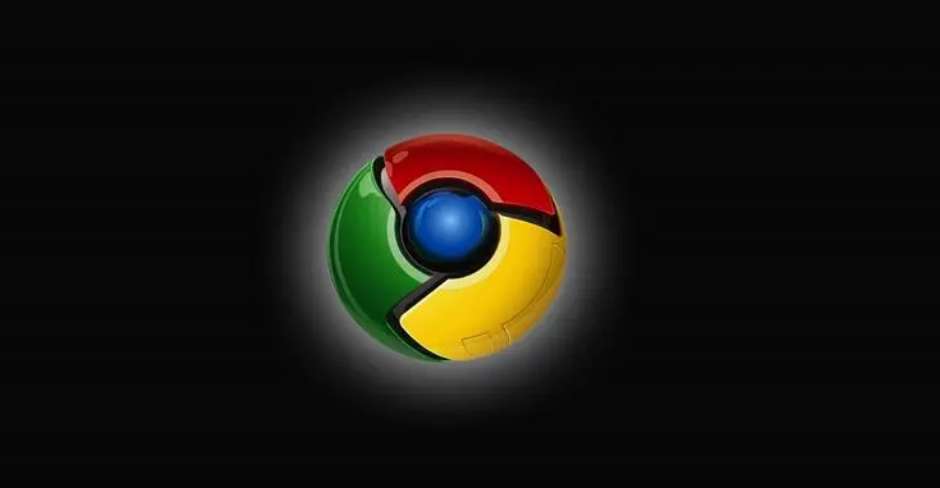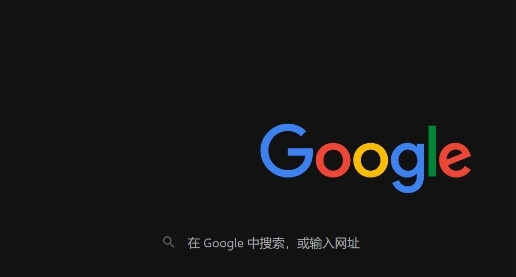google浏览器网页调试工具高级使用技巧

1. DOM调试:实时编辑HTML/CSS,直接在“Elements”面板中修改页面元素的属性和样式,并立即查看效果。还能使用DOM断点追踪动态修改,当页面中的DOM元素发生变化时,可设置断点来捕获相关操作。此外,可以冻结伪类状态,方便分析特定状态下的元素样式,以及分析盒模型与Flex/Grid布局,查看元素的尺寸、位置等信息。
2. JavaScript调试:设置行内断点是常见的操作,在“Sources”面板中找到对应的JavaScript文件,点击行号旁边的空白处即可设置断点,当代码执行到此处时会暂停,方便查看变量值、调用栈等。利用“Snippets”面板新建代码片段,可快速测试和调试JavaScript代码,而无需创建完整的HTML文件。
3. 网络请求调试:在“Network”面板中,可以拦截并修改请求参数,右键点击某个网络请求,选择“Edit request”,能够修改请求的URL、请求头、请求体等参数,然后重新发送请求,观察服务器的响应变化。通过分析网络请求的加载顺序和时间,找出性能瓶颈,例如查看哪些资源加载时间过长、是否有重复的网络请求等。
4. 性能分析:使用“Performance”面板录制页面加载和脚本执行过程,生成性能报告,其中包含CPU使用率、内存占用、脚本执行时间等关键指标,可据此分析页面性能问题所在。还可以通过“Memory”面板进行内存快照对比,帮助发现内存泄漏问题。
5. 移动端模拟:在“Toggle device toolbar”中选择移动设备型号,或者自定义设备的屏幕尺寸、分辨率等参数,模拟手机或平板设备访问网页的效果,检查页面在不同设备上的兼容性和显示情况。